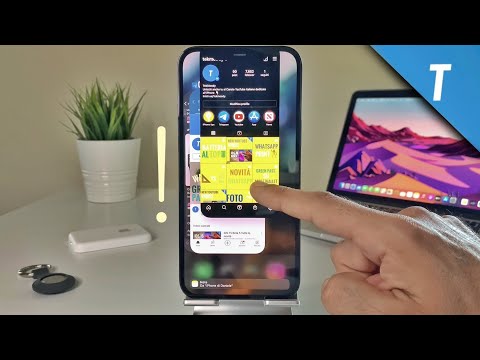Quali sono le regole?
Nella loro forma più semplice, le regole di Outlook sono azioni che il tuo account di posta elettronica eseguirà automaticamente in base alle linee guida che hai specificato. Esistono due categorie principali di regole che è possibile creare. Queste sono regole organizzative e regole basate sulla notifica. Queste regole non saranno retroattive, il che significa che si applicheranno solo ai messaggi non letti.
- Organizza le tue email - Queste regole si concentrano sull'archiviazione e l'organizzazione di messaggi basati su mittenti, parole chiave per argomenti e cartelle nel tuo account Outlook. Questi sono utili per mettere e-mail in cartelle o categorie rilevanti.
- Mantieni la corrente: queste regole ti invieranno notifiche basate sui tuoi messaggi in arrivo. Questi sono utili se vuoi ricevere notifiche di nuove e-mail sui tuoi dispositivi mobili.
Creazione di nuove regole in Outlook.com
Una volta effettuato l'accesso all'account email di Outlook.com, fare clic sul pulsante "Impostazioni", quindi sull'opzione "Gestisci regole" per creare una nuova regola.




AZIONI DI CONDIZIONI
Faremo prima clic sul collegamento delle condizioni per aggiungere una seconda condizione. Diciamo che qualsiasi e-mail da "[email protected]" che contiene la parola "mela" nella riga dell'oggetto deve essere inviata a una cartella denominata "E-mail Apple" e deve essere classificata come "IMPORTANTE !!!"
Fallo modificando la regola finché le due sezioni non assomigliano alle immagini sottostanti.


Se vuoi modificare una delle tue regole create in precedenza, tutto ciò che devi fare è cliccare sulla regola e modificarla nella finestra che si apre. Per eliminare una regola, fai semplicemente clic sul piccolo cestino accanto alla regola.
Crea regole dai messaggi e-mail
La pagina "Gestisci regole" non è l'unico modo per creare regole per le tue e-mail. In alternativa, se desideri creare una regola basata su un'email che hai ricevuto, devi semplicemente trovarla nella Posta in arrivo e fare clic con il tasto destro del mouse su di essa. Quindi, seleziona l'opzione "Crea regola".


Organizzazione delle regole
È importante ricordare che Outlook.com selezionerà automaticamente le regole che definisci e le implementerà in base all'ordine in cui appaiono nel tuo elenco di regole. Questo è il motivo per cui è importante organizzare le regole in base al loro ordine di importanza. Basta fare clic sulle frecce su e giù accanto alle regole per metterle in ordine secondo necessità.

Limiti della regola
Ora che sai come creare e organizzare le tue regole, devi sapere che ci sono anche alcune limitazioni alle regole nell'app Web di Outlook.com. C'è un limite al numero di regole che puoi creare. Per qualche motivo, ti vengono assegnati solo 64 KB per le tue regole di Outlook.com. Non esiste una risposta definitiva su quante regole è possibile creare in quanto la dimensione delle regole varierà in base alla lunghezza della regola e al numero di condizioni e azioni definite. Una volta raggiunto il limite, Outlook.com ti avviserà che non puoi creare altre regole. Questo è il momento in cui sarà necessario consolidare le regole o eliminare le vecchie regole che non sono più necessarie.
Oltre al limite sulla quantità di regole che è possibile creare, se si utilizza l'applicazione desktop Microsoft Outlook con le regole, è possibile che venga visualizzato un avviso che le regole sono in conflitto con quelle nell'app desktop. Dovrai ricontrollare per essere sicuro di poter disabilitare le regole in conflitto o eliminarle se necessario.
Complimenti, ora conosci praticamente tutto ciò che devi sapere sulla creazione, la manipolazione e l'utilizzo delle regole nell'app Web di Microsoft Outlook. Divertiti a gestire le tue comunicazioni digitali con facilità su Outlook.com.